win 10如何录制游戏 Win10电脑如何录制游戏直播
更新时间:2024-05-05 11:46:15作者:jiang
Win10电脑如何录制游戏直播?随着电竞行业的蓬勃发展,越来越多的玩家开始将自己的游戏过程录制下来,与观众分享,而Win10系统自带的录屏功能让这一切变得更加便捷。通过简单的操作,玩家们可以轻松地录制游戏视频,并且直播到各大平台上。不仅如此Win10还提供了丰富的编辑工具,让玩家可以对视频进行剪辑、添加特效,让作品更加生动、精彩。无论是想要记录游戏中的精彩瞬间,还是展示自己的游戏技术,Win10系统都能满足玩家们的需求,让他们轻松成为一名游戏主播。
操作方法:
1.点击电脑左下角的“开始”菜单,选择“设置”。

2.往下拉,找到“游戏”。
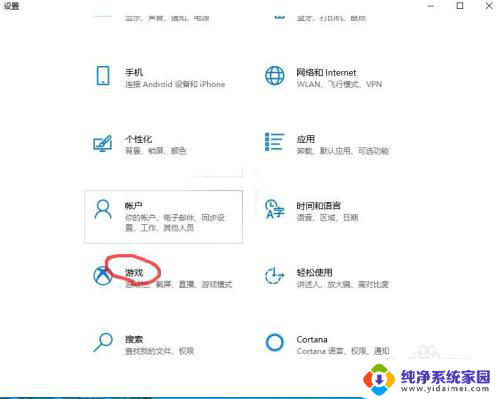
3.先点击“游戏栏”,在右边把录制开关打开。
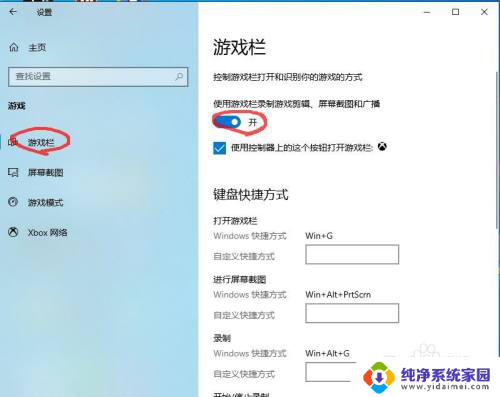
4.再点击“屏幕截图”,在右边把“后台录制”开关打开即可。在后台录制选项中,可以进行更多游戏录制的设置。根据自己的实际需要设置即可。
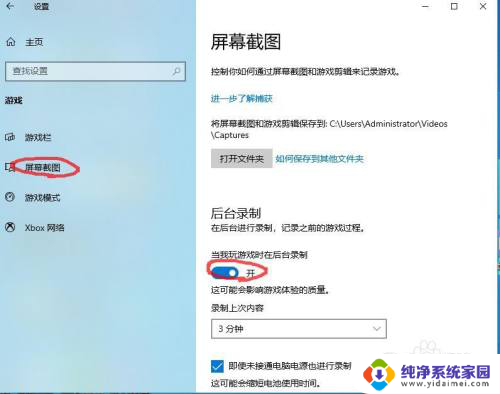
以上便是Windows 10如何录制游戏的所有内容,若有遇到相同问题的用户,可参考本文中介绍的步骤来进行修复,希望这对大家有所帮助。
win 10如何录制游戏 Win10电脑如何录制游戏直播相关教程
- 电脑如何录制外部声音 Win10电脑如何录制内部播放的声音
- win10如何录音电脑语音 Win10如何录制电脑内部播放的声音
- 电脑怎么录制音频 Win10录制电脑播放声音的步骤
- 电脑屏幕声音录制 Win10录制电脑播放声音的方法
- 怎样录制电脑音频 Win10怎么录制电脑里播放的声音到视频
- wind10怎么录制视频 win10电脑如何录制屏幕视频
- 电脑录制屏幕如何保存 Win10屏幕录制文件保存在哪里
- 电脑自带录屏怎么录声音 Win10系统录屏时如何录制系统声音
- win10怎么打开屏幕录制 win10系统如何开启屏幕录制功能
- win10录制摄像头 WIN10系统电脑如何开启摄像头录像功能
- 怎么查询电脑的dns地址 Win10如何查看本机的DNS地址
- 电脑怎么更改文件存储位置 win10默认文件存储位置如何更改
- win10恢复保留个人文件是什么文件 Win10重置此电脑会删除其他盘的数据吗
- win10怎么设置两个用户 Win10 如何添加多个本地账户
- 显示器尺寸在哪里看 win10显示器尺寸查看方法
- 打开卸载的软件 如何打开win10程序和功能窗口